
Oggi parlerò di un irritante errore di aggiornamento di Windows 10 0x800703f9. Come qualsiasi altro errore di aggiornamento, viene visualizzato anche durante l’aggiornamento o l’aggiornamento del sistema Windows 10.
In genere, si verificherà un errore di aggiornamento di Windows 10 0x800703f9 durante l’aggiornamento dalla versione precedente a quella più recente o durante l’installazione o l’aggiornamento dell’ultimo aggiornamento di Windows 10.
Alcune delle cause comuni che possono attivare questo messaggio di errore sono virus informatici , file di sistema mancanti o danneggiati , problemi con il database del registro, memoria RAM insufficiente e altro.
A volte a causa dell’hardware danneggiato o dell’installazione errata dell’hardware può anche generare questo tipo di messaggio di errore.
Indipendentemente dalle ragioni, dovrai affrontare diversi problemi ed errori che ti impediscono di installare gli aggiornamenti di Windows disponibili.
In genere, questo codice di errore è seguito da questi problemi identificati:
- Windows 10 non si aggiorna: se si soffre di questo problema, è possibile superare l’errore 0x800703f9 ripristinando i componenti di Windows Aggiornamento.
- Windows Aggiornamento non riuscito: se non riesci ad aggiornare Windows, dovresti eseguire lo strumento di risoluzione dei problemi di Windows Aggiornamento.
- Problemi di Windows Aggiornamento: questo problema può essere risolto con l’aiuto delle scansioni SFC e DISM.
Tuttavia, questo errore è facile da risolvere e può essere risolto con le correzioni che ho menzionato di seguito in questo articolo. Queste soluzioni alternative ti aiuteranno a eliminare l’ errore 0x800703f9 . Quindi, senza perdere altro tempo, prova queste soluzioni.
Come posso correggere il codice di errore di aggiornamento 0x800703f9 in Windows 10?
Soluzione 1: eseguire la risoluzione dei problemi di Windows Aggiornamento
Se riscontri che l’ errore 0x800703f9 è causato dai problemi del servizio Windows Aggiornamento, ti suggeriamo di eseguire lo strumento di risoluzione dei problemi di Windows Aggiornamento:
- Vai al pulsante Start di Windows e fai clic su Impostazioni
- Fare clic su Aggiornamento e sicurezza
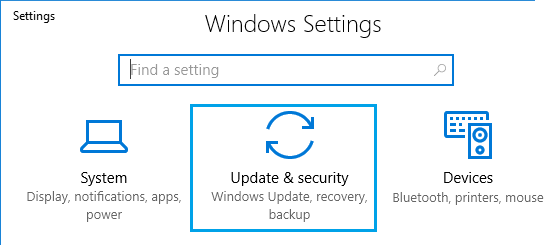
- Vai alla scheda Risoluzione dei problemi nel riquadro sinistro della finestra
- Ora, andare al Windows Aggiornamento sezione
- Fare clic sul pulsante Esegui lo strumento di risoluzione dei problemi
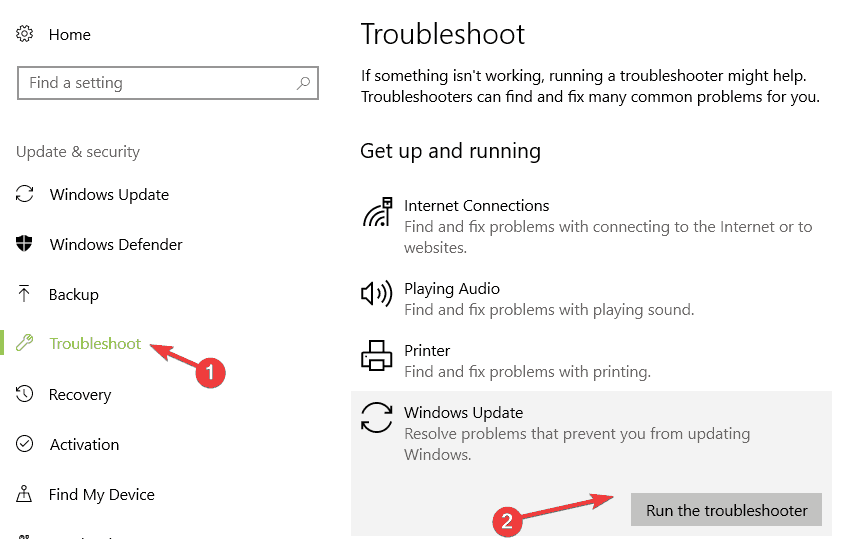
- Ora, segui le istruzioni sullo schermo.
- Dopo aver eseguito questo strumento di risoluzione dei problemi di Windows Aggiornamento, provare a installare di nuovo gli aggiornamenti.
Soluzione 2: eseguire la scansione SFC e DISM
È possibile che l’ errore di aggiornamento di Windows 10 0x800703f9 si verifichi a causa dei file di sistema danneggiati. Quindi, in questo caso, è necessario eseguire le scansioni SFC e DISM .
Di seguito sono riportati i passaggi per eseguire la scansione SFC:
- Vai alla ricerca di Windows Cortana e digita cmd
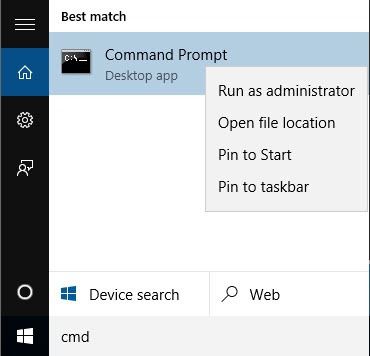
- Fare clic con il pulsante destro del mouse sul prompt dei comandi e selezionare Esegui come amministratore
- Nel prompt dei comandi, digitare sfc /scannow e premere il tasto Invio per eseguire questo comando.
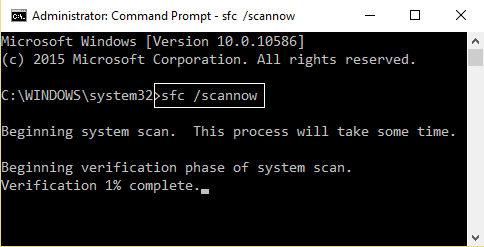
- Questo comando richiederà tempo per eseguire la scansione dell’intero file di sistema e correggere i file corrotti.
Si suggerisce inoltre di eseguire il comando DISM dopo aver eseguito il comando SFC .
- In Prompt dei comandi, tipo DISM / Online / Cleanup-Image / RestoreHealth e premere il Enter Key
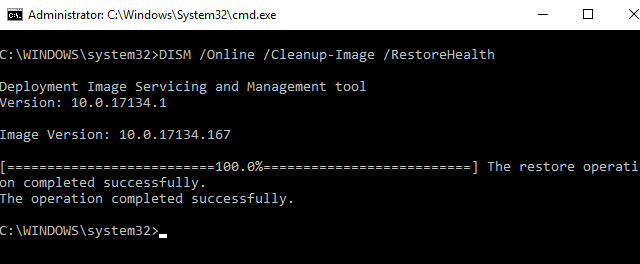
- Anche il comando di scansione DISM impiegherà più di 20 minuti per essere completato.
Dopo aver eseguito entrambi i comandi, dovresti verificare l’errore installando gli aggiornamenti di Windows 10.
Soluzione 3: controlla il tuo antivirus di terze parti
Sebbene l’antivirus di terze parti sia importante per proteggere i tuoi computer, a volte blocca il processo di aggiornamento di Windows. Ed è per questo che potrebbe essere il motivo per cui viene visualizzato l’ errore di aggiornamento di Windows 10 0x800703f9 .
Quindi, in questo caso, è necessario disabilitare l’antivirus. Ma se non funziona, disinstalla l’antivirus di terze parti dal tuo computer. Per fare ciò, segui i passaggi indicati:
- Premi il tasto Windows + I per aprire le Impostazioni di Windows
- Ora, fai clic su App
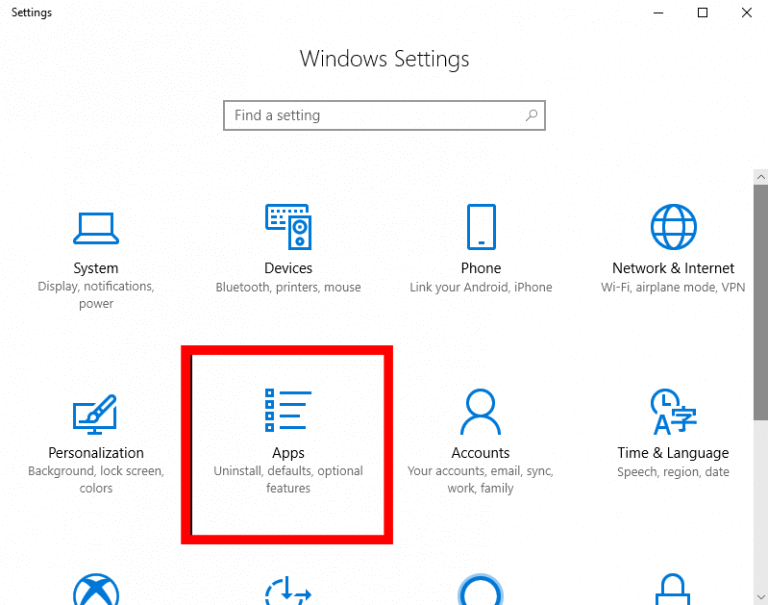
- Nella finestra App e funzionalità , individua il tuo antivirus di terze parti e fai clic su di esso
- Fare clic sul pulsante Disinstalla
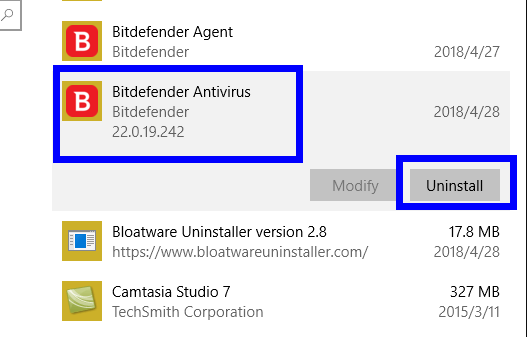
- Seguire le istruzioni sullo schermo per rimuovere l’antivirus dal computer.
Ora riavvia il computer e controlla se l’ errore di aggiornamento 0x800703f9 è stato rimosso o meno.
Suggerimento importante: la rimozione manuale dei programmi dal sistema non lo rimuove completamente dal computer e lascia alcune delle sue tracce e voci di registro. Pertanto, si consiglia di utilizzare Revo Uninstaller per disinstallare completamente il programma dal computer senza lasciare tracce.
Ottieni Revo Uninstaller per disinstallare completamente il programma
Soluzione 4: eliminare C:$WINDOWS.~cartella BT
Secondo gli utenti interessati, a volte alcuni programmi causano questo problema di aggiornamento e limitano l’installazione dell’ultimo aggiornamento. Pertanto, si consiglia di rimuovere quei file. Puoi farlo semplicemente seguendo i passaggi indicati:
- Apri Esplora file
- Vai a Windows (C:)
- Fare clic sulla scheda Visualizza e selezionare gli elementi nascosti
- Ora cerca la cartella $WINDOWS.~BT ed eliminala.
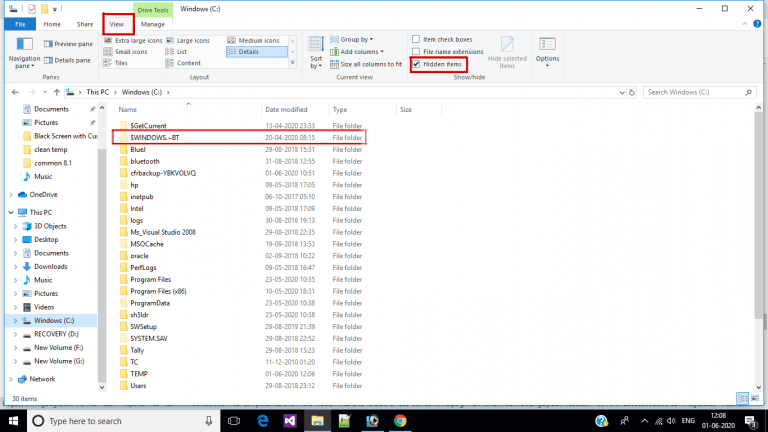
Soluzione 5: avviare i servizi di Windows
A volte, quando i servizi vitali di Windows Aggiornamento smettono di funzionare, iniziano a causare problemi durante l’installazione dell’aggiornamento. Potrebbe essere causato dall’interferenza manuale dell’utente durante l’ottimizzazione di qualsiasi software.
Quindi, segui i passaggi indicati per abilitare tutti i servizi utilizzati dall’aggiornamento di Windows:
- Hit Windows + R chiave ora nella casella Esegui che appare il tipo cmd e aperto Prompt dei comandi come amministratore
- E nel prompt dei comandi digita i comandi forniti e premi Invio dopo ciascuno per impostare ogni tipo di avvio del servizio su Automatico
SC config trustedinstaller start=auto
Bit di configurazione SC start=auto
SC config cryptsvc start=auto
All’avvio di ogni servizio riavviare il sistema per salvare le modifiche.
Ora prova a installare di nuovo il particolare aggiornamento e si stima che ora l’ errore 0x800703f9 in Windows 10 sia stato risolto.
Soluzione 6: ripristinare i componenti di Windows Aggiornamento
La reimpostazione dei componenti di aggiornamento di Windows ti aiuterà a gestire i componenti di Windows Aggiornamento danneggiati o inaccessibili che causano questo errore di aggiornamento.
Innanzitutto, devi interrompere questo servizio, quindi ripristinarli e avviare il servizio:
- Aprire il prompt dei comandi con privilegi di amministratore. Per fare ciò, premi il tasto Windows + X e seleziona Prompt dei comandi (amministratore) dall’elenco.
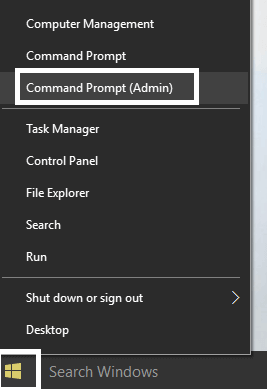
- Ora, digita i comandi indicati di seguito nel prompt dei comandi. L’esecuzione di questi comandi interromperà BITS, Cryptographic, MSI Installer e Windows Aggiornamento Services :
net stop wuauser
net stop cryptSvc
bit di stop netto
net stop msiserver
- Dopo di ciò, digita i comandi indicati di seguito, questo rinominerà la cartella SoftwareDistribution e Catroot2 :
ren C:\\Windows\\SoftwareDistribution SoftwareDistribution.old
ren C:\\Windows\\System32\\catroot2 Catroot2.old
- Esegui nuovamente i comandi indicati di seguito per avviare BITS, Cryptographic, MSI Installer e Windows Aggiornamento Services che hai disabilitato:
inizio netto wuausserv
net start cryptSvc
bit di inizio netto
net start msiserver
- Esci dal prompt dei comandi, digita exit e premi Invio
Dopo aver completato questi passaggi, vai agli aggiornamenti di Windows e prova a installare gli aggiornamenti disponibili.
Soluzione 7: modifica le impostazioni di Windows Aggiornamento
Secondo gli utenti, alcune impostazioni di Windows Aggiornamento causano il codice di errore di aggiornamento di Windows 10 0x800703f9 . Tuttavia, puoi facilmente risolvere questo problema apportando alcune modifiche alle impostazioni di Windows Aggiornamento come indicato in questi passaggi:
- Premi il tasto Windows + I per aprire le Impostazioni di Windows
- Fare clic su Aggiornamento e sicurezza
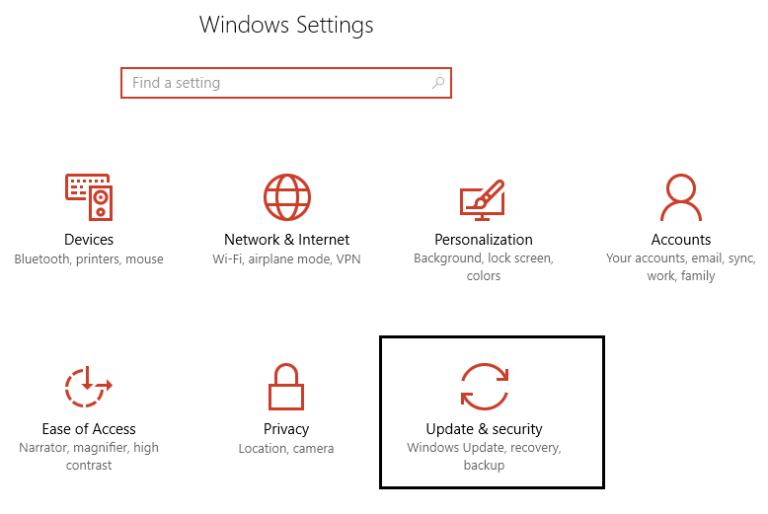
- Ora, clicca sulle opzioni avanzate sotto l’Aggiornamento impostazioni sezione
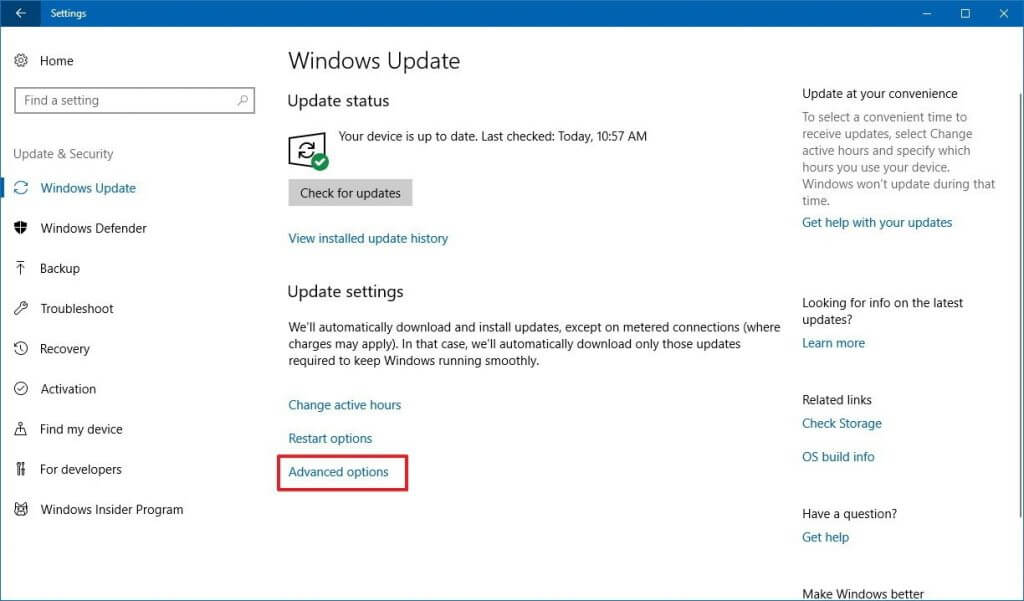
- Successivamente, deseleziona l’ opzione “Dammi aggiornamenti per altri prodotti Microsoft quando aggiorno Windows” .
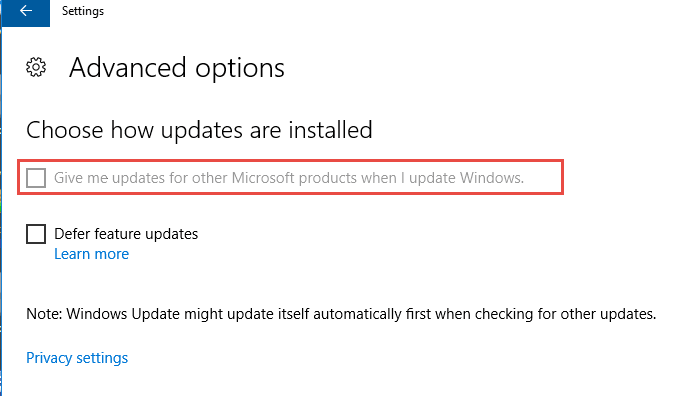
Dopo aver applicato questa soluzione, l’ errore 0x800703f9 dovrebbe essere risolto sul tuo computer Windows 10.
Soluzione 8: pulire il registro per correggere il codice di errore di aggiornamento 0x800703f9
Un’altra soluzione alternativa utilizzata dagli utenti interessati per correggere l’errore di aggiornamento 0x800703f9 sul computer Windows 10 è pulire il registro del computer.
A volte, il registro può anche interferire con il processo di Windows Update e causare la visualizzazione dell’errore di aggiornamento di Windows 0x800703f9 .
Pertanto, si consiglia di utilizzare uno strumento di pulizia del registro per correggere questo errore di aggiornamento. Sebbene ci siano molti ottimi strumenti disponibili su Internet, il migliore è CCleaner.
Questo software è appositamente programmato per scansionare e rimuovere voci di registro danneggiate, pulire i registri. Inoltre, questo strumento è facile da usare, quindi sentiti libero di provare questo strumento per pulire il registro sul tuo computer.
Ottieni CCleaner per pulire il registro
Soluzione 9: scarica l’aggiornamento manualmente
Se non riesci ancora a installare l’aggiornamento e ricevi errori, qui ti suggeriamo di scaricare l’aggiornamento manualmente.
Questo ha funzionato per molti utenti, quindi vale la pena provare.
Segui i passaggi per farlo:
- Trova il codice di aggiornamento andando alla sezione Windows Update e controlla il codice di aggiornamento che stai installando. Il codice di aggiornamento di Windows consiste in un intervallo di numeri e lettere KB e copia o scrivi il codice
- Quindi vai al sito Web del catalogo degli aggiornamenti di Microsoft e digita il codice di aggiornamento nella barra di ricerca di Windows. Viene visualizzato un elenco di risultati per trovare quello che corrisponde al codice di aggiornamento e scaricarlo .
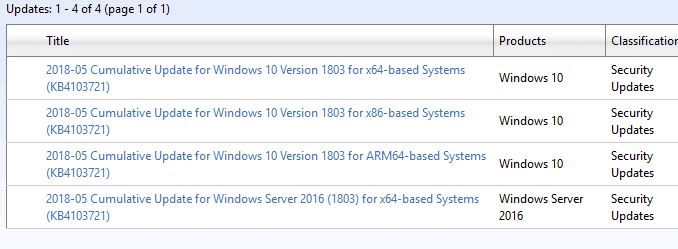
- Quando l’aggiornamento viene scaricato, prova a eseguire il file di installazione
Ora puoi installare l’aggiornamento senza ottenere 0x800703f9 in Windows 10.
Domande frequenti relative all’aggiornamento di Windows 10:
1. Come correggere l'errore di aggiornamento di Windows 10?
Alcune delle soluzioni più comuni ed efficaci che puoi applicare per correggere l'errore di aggiornamento di Windows 10 sono:
- Esegui lo strumento di risoluzione dei problemi di Windows Update
- Aggiorna i driver del dispositivo
- Eseguire la scansione SFC e DISM
- Disattiva antivirus
- Ripristina i componenti di Windows Update
2. Perché l'aggiornamento di Windows 10 continua a non funzionare?
I principali fattori responsabili dell'errore di aggiornamento di Windows 10 sono i file di sistema danneggiati, un'app incompatibile installata sul computer, driver di dispositivo obsoleti, componenti di Windows Update danneggiati , ecc. Al di sopra di questo, assicurati che il tuo sistema soddisfi i requisiti minimi di sistema.
3. Devo aggiornare il mio Windows 10?
Sì! È molto importante mantenere aggiornato il tuo PC Windows 10 . Microsoft rilascia questi aggiornamenti per correggere i bug, offrire nuove funzionalità e, soprattutto, proteggere il tuo PC. Pertanto, dovresti mantenere aggiornato Windows 10.
4. Come controllare gli aggiornamenti di Windows su Windows 10?
Per verificare la disponibilità di aggiornamenti di Windows 10, segui questi passaggi:
- Premi il tasto Windows + I > fai clic su Aggiornamento e sicurezza
- Fare clic su Windows Update nel riquadro sinistro della finestra
- Quindi, fare clic sul pulsante Verifica aggiornamenti per controllare gli ultimi aggiornamenti disponibili sul computer.
Alternativa Soluzione per correggere l’errore di aggiornamento di Windows 10 0x800703f9
Se nessuna delle soluzioni manuali sopra menzionate ha funzionato per te, scegli una soluzione semplice, prova lo PC Riparazione Strumento. Questo strumento è in grado di risolvere i problemi interni del PC e quindi potrebbe anche aiutarti a correggere l’ errore di aggiornamento di Windows 0x800703f9.
Questo strumento corregge anche gli errori DLL, gli errori BSOD, gli errori di gioco, il registro danneggiato, ripara i file di sistema danneggiati, protegge il tuo PC da virus e malware e molto altro.
Inoltre, ottimizza il PC per migliorarne le prestazioni in modo da poter utilizzare il computer senza problemi.
Ottieni PC Riparazione Strumento per correggere il codice di errore di aggiornamento di Windows 10 0x800703f9
Conclusione
Quindi, queste sono le soluzioni alternative testate che è possibile utilizzare per correggere l’errore di aggiornamento di Windows 10 0x800703f9.
Si spera che queste soluzioni ti aiutino a correggere questo errore di aggiornamento sul tuo computer Windows 10 e sarai in grado di installare l’aggiornamento di Windows 10 senza riscontrare alcun errore.
Se riscontri altri errori di aggiornamento di Windows 10 sul tuo computer, puoi controllare le loro soluzioni nella nostra sezione Errori di Windows Aggiornamento.
Hardeep has always been a Windows lover ever since she got her hands on her first Windows XP PC. She has always been enthusiastic about technological stuff, especially Artificial Intelligence (AI) computing. Before joining PC Error Fix, she worked as a freelancer and worked on numerous technical projects.